今天给大家科普下iPhone、iPad等苹果设备恢复出厂设置的操作方法,以及恢复出厂设置的结果及注意点。因为,我们的苹果设备中储存了许多重要的数据,所以我们千万不能盲目的进行苹果恢复出厂设置的操作。

苹果恢复出厂设置会怎样
在告诉大家苹果如何恢复出厂之前,要先告诉大家恢复出厂设置后的结果。很重要!大家务必要了解!
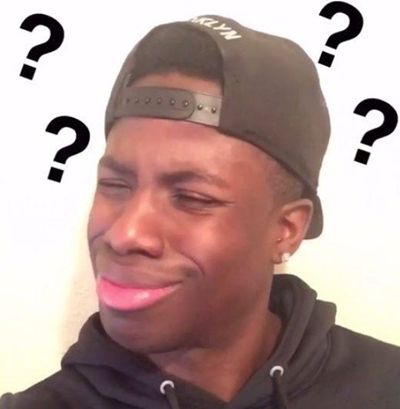
我们通常说的苹果恢复出厂设置,其实就是说的在苹果中的【设置】→【通用】→【还原】→【抹掉所有内容和设置】的设置。
我们恢复出厂设置后,会将手机内的所有数据(APP、APP内数据、通讯录、照片、短信、壁纸等)及设置(设置的壁纸、快捷键、无线网自动连接等)全部抹除。然后手机会恢复到最初始的出厂状态,里面什么都没有,相当于一部新的iPhone。
然后我们就得重新激活iPhone,重新下载APP,重新进行功能设置等。那么数据呢?有备份的话,我们就可以从备份中恢复数据。如果没有备份的话,我们就很难恢复被抹除的数据了。
所以,苹果恢复出厂设置的第一原则:先创建一个iTunes整机备份!防止重要的数据被误删后无法恢复!给自己的数据增加一份保险!
苹果如何恢复出厂设置
对于还不知道如何恢复出厂设置的小伙伴来说,下面就给大家分享iPhone恢复出厂设置的操作步骤。
(本文以小编的iPhone6为例、iPad恢复出厂设置操作类似)
- 依次点击【设置】→【通用】→【还原】→【抹掉所有内容和设置】
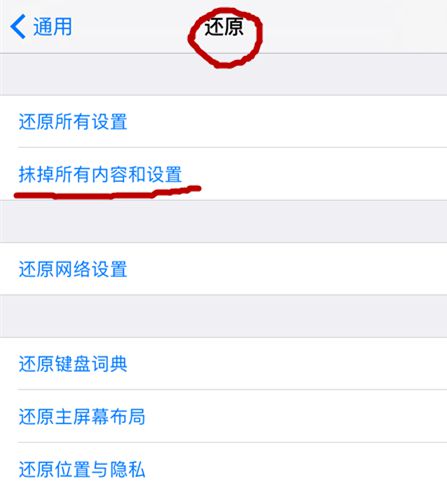
- 然后需要输入锁屏密码,输入完毕后再点击“抹掉iPhone”,设备就开始进行恢复出厂设置了。
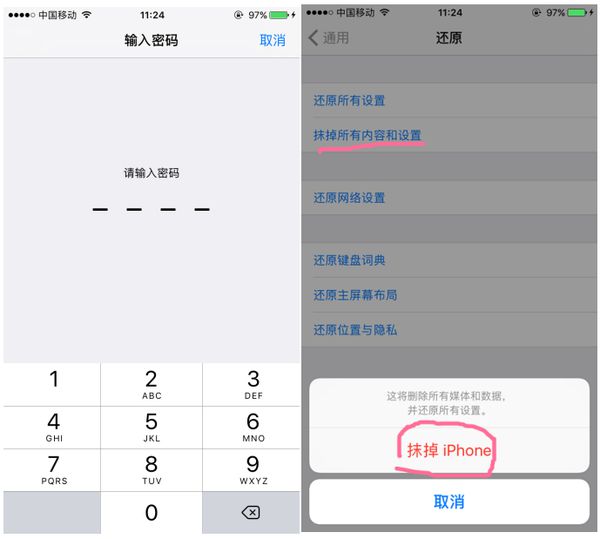
- 我们等待一段时间后,恢复出厂设置完毕后,设备会重启,这时候我们重新激活设备使用就好了。

如果对于苹果【还原】中各项设置还不清楚的果粉们,可以点击:iPhone如何还原所有设置?还原所有设置会怎么样?一起来学习下~
以上就是给大家分享的苹果恢复出厂设置的注意点以及操作步骤了,如果真的需要将苹果设备恢复出厂设置,千万别忘记先备份一份哦~
数据恢复,越早恢复,效果越好
立即恢复
